Descarcă Netflix pe PS4 (PlayStation). Nu știți cum puteți instala aplicația Netflix pentru streaming video pe o consolă PS4? Ei bine, dacă citiți acest articol veți vedea cât de simplu este.
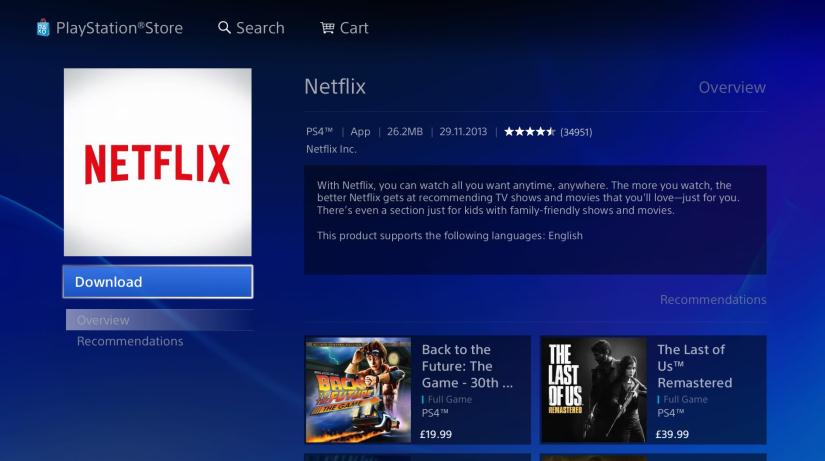
Dacă urmați sfaturile pe care vi le voi oferi, ar trebui să reușiți în câteva minute, astfel încât să aveți Netflix pe PlayStation. Şi de asemenea, puteți conecta consola la televizor, pentru acest lucru aveți nevoie de o conexiune bună și, desigur, un cont Netflix.
Informații despre Netflix

Pentru a vă bucura de spectacolele și filmele din catalogul Netflix, trebuie să cunoașteți în mod necesar anumite cerințe și informații importante despre funcționarea faimosului serviciu de streaming pe PlayStation etc.
Condiția este de a avea un cont PlayStation Network. Fiind gamer, cred că sunteți deja înregistrat la serviciul online Sony, deoarece este esențial pentru jocurile multiplayer pe Net. Dacă nu sunteți încă, trebuie să știți că vă lipsește o parte foarte importantă din experiența PlayStation, de fapt, trebuie să știți că, cu ajutorul unui cont PSN puteți descărca jocuri și aplicații pentru PS4.
Contul PSN vă va oferi automat acces la PlayStation Store, magazinul virtual de conținut digital pentru platforma PlayStation. Din acest magazin puteți descărca conținutul (inclusiv jocuri întregi, demo-uri, aplicații, filme și muzică) pe care îl preferați și, dacă este necesar, puteți plăti cu metoda de plată cea mai convenabilă pentru voi.

Cu contul de PlayStation Network, drumul către Netflix este simplu. Dar, trebuie să luați și alte aspecte în considerare. Unul dintre acestea este viteza de conectare. Pentru a afla viteza de conectare, puteți face pur și simplu un test de viteză, de exemplu, utilizând metoda rapidă despre care v-am vorbit în acest articol.
Rețineți că o conexiune lentă trebuie verificată în detaliu, înainte de a contacta furnizorul de Internet. Sfatul meu este să încercați să îmbunătăți conexiunea pe PS4, să setați cel mai rapid DNS și, în final, să verificați ping-ul cu speedtest.net.
Valorile vitezei de conectare de care trebuie să țineți cont atunci când utilizați Netflix sunt cele de 0,5 Mbs minim pentru definiție standard (nu HD) și cea optimă de 25 Mbps (pentru conținut Ultra HD). O viteză între 3 Mbps și 5 Mbps (sau mai mare) este recomandată pentru vizualizarea conținutului HD și Full HD.
O altă cerință esențială pentru utilizarea Netflix pe PS4 este de a activa standardul HDCP (High-Bandwidth Digital Content Protection). Fiind un pas obligatoriu, vă voi explica imediat cum să verificați dacă l-ați activat deja.
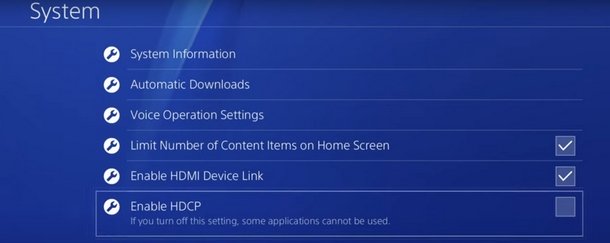
Din meniul principal al consolei, apăsați săgeata în sus pe controler și mutați cursorul spre dreapta în meniul Settings. Aici, derulați în jos și căutați System settings, apoi apăsați butonul X din caseta Enable HDCP, pentru a activa acest standard.
Apoi, nu uitați să alegeți cel mai potrivit abonament Netflix. Există mai multe dintre care să alegeți, de multe ori există posibilitatea de a încerca serviciul gratuit timp de 14 sau 30 de zile, fără obligația de reînnoire.
Descarcă Netflix pe PS4
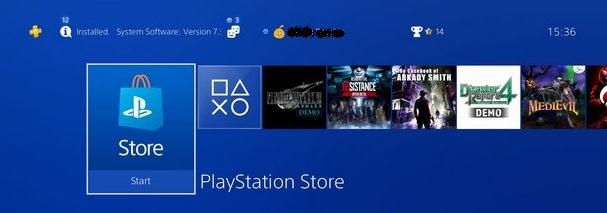
Acum este momentul să treceți la acțiune. După ce porniți consola PS4, conectați-vă la PlayStation Store. Dacă nu ați făcut acest lucru niciodată, puteți intra în PS Store, navigând în bara de pornire, apăsând săgeata stângă a controlerului, pentru a afișa pictograma cu o geantă de cumpărături albastră și simbolul controlerului, apoi apăsați butonul X pentru a lansa PlayStation Store.
După ce intrați în magazinul online, căutați aplicația Netflix. În acest caz, funcția Search este de folos. Pentru a folosi funcția Search, deplasați-vă în sus cu săgețile controlerului, până când este evidențiat elementul Search, ușor de recunoscut de pictograma care reprezintă o lupă.
Acum apăsați X, pentru a deschide tastatura alfanumerică direct pe ecran și tastați netflix, pentru a începe să căutați aplicația în magazin. Când vedeți pe ecran logo-ul mare „N” selectați-l cu săgețile controlerului și apăsați butonul X.
Pe ecranul care apare selectați butonul albastru Download, pentru a începe imediat descărcarea și procesul automat de instalare a aplicației. Trebuie să știți că, dacă preferați, există o alternativă de a descărca Netflix pe PS4. Aceasta constă în căutarea aplicației direct de la pictograma TV & video prezentă în meniul principal al consolei.
De aici puteți alege aplicația Netflix și confirma, cu ajutorul butonului X, opțiunea Download. Nu trebuie să vă faceți griji pentru instalare, deoarece acest lucru se face automat după finalizarea descărcării.
Când descărcarea este pornită, veți primi o notificare automată pe adresa voastră de e-mail, dar nu vă faceți griji pentru acest e-mail care vă avertizează cu privire la achiziționarea reușită. Descărcarea este complet gratuită și nu trebuie să faceți nicio plată.
Cum folosesc Netflix pe PS4
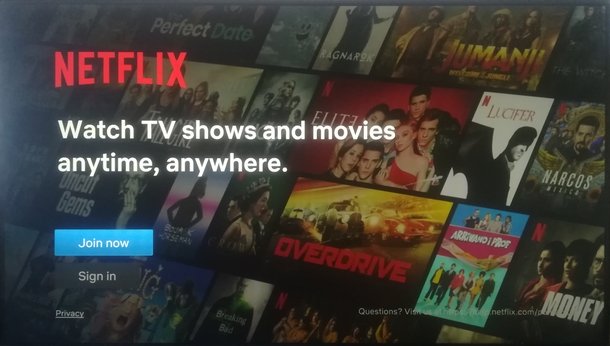
Acum aveți Netflix instalat pe PS4, dar este timpul să învățați cum să îl folosiți! Nimic nu ar putea fi mai simplu, vă voi explica imediat cum să procedați.
Din fereastra Home de la PS4, derulați în jos bara de meniu până la TV & video, apoi selectați aplicația apăsând butonul X de pe controler. Vă recomand să fiți conectat la contul vostru PSN atunci când accesați Netflix din PS4, vă spun pentru simplul motiv că altfel accesul la aplicație ar fi imposibil.
Cu aplicația lansată puteți vedea pagina principală unde puteți selecta butonul Login sau Register. Continuați conectându-vă la contul vostru Netflix, introducând adresa de e-mail și parola. Aceste date sunt cele pe care le-ați ales la înregistrare.
Odată conectat la Netflix de pe PS4, ecranul principal este practic identic cu cel disponibil pe alte dispozitive. Puteți accesa sugestiile din Home cu săgețile controlerului și confirmați vizualizarea unui conținut cu butonul X. Aplicația de pe PS4 include funcția de căutare și navigare pe categorii, unde puteți introduce numele unui conținut cu tastatura digitală alfanumerică sau selectați categoriile pe care le preferați.
Dacă căutați un filtru de conținut care să limiteze accesul la conținut care nu este potrivit pentru minori, puteți să setați pur și simplu această preferință din meniul Settings. Acest pas este important, deoarece dacă ați configurat deja un filtru pentru jocuri video și discuri Blu-Ray din meniul Settings de la PlayStation, acest lucru nu se aplică conținutului pe Netflix.
Spre deosebire de versiunea pentru PC Windows 10 și versiunea pentru smartphone-uri și tablete, nu este posibil (cel puțin acum când scriu acest articol 03/05/2020) să descărcați videoclipuri direct pe PlayStation 4. Acesta este motivul pentru care vizualizarea este disponibilă doar online.
Vă întrebați cum puteți dezinstala aplicația de pe consolă? Ei bine, foarte simplu! Puteți dezinstala Netflix din PS4 selectând pictograma aplicației din meniul TV & video și apăsați butonul OPTIONS de pe controler, apoi selectați Delete și OK. Simplu, nu?